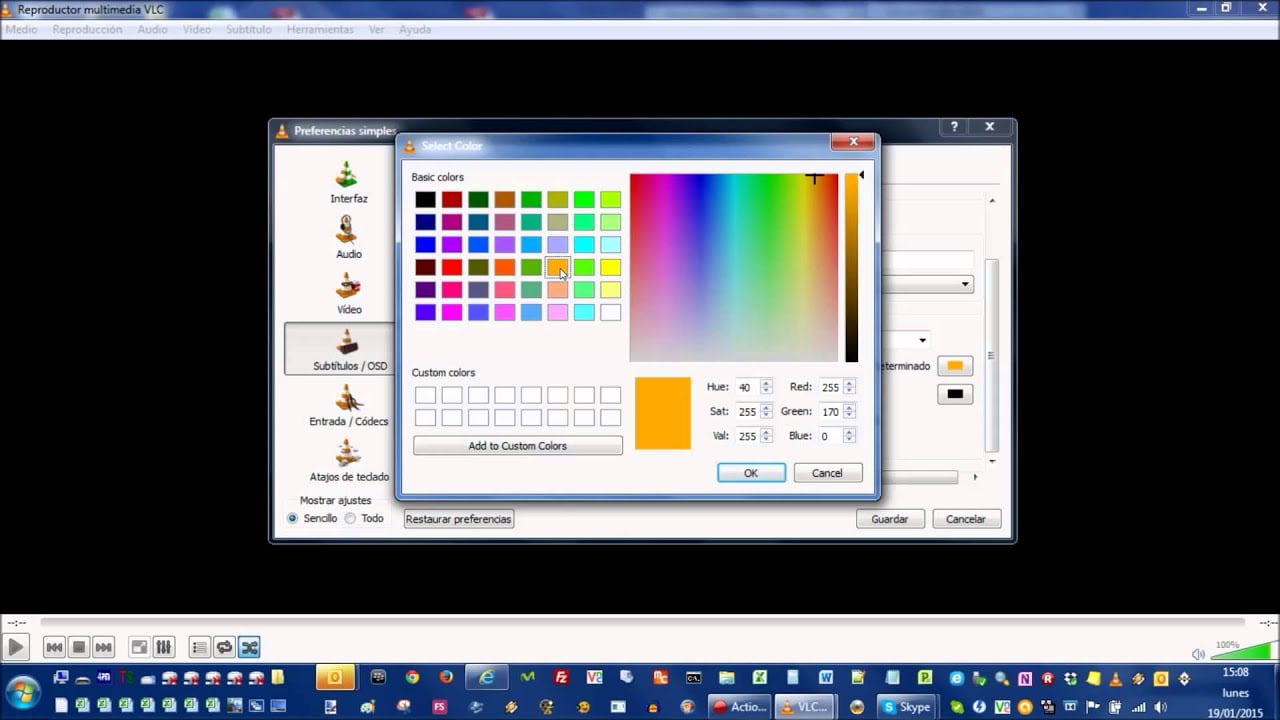
VLC es un reproductor multimedia muy popular y fácil de usar que permite la reproducción de una gran cantidad de formatos de archivo. Una de sus características es la opción de incluir subtítulos en los videos que se reproduzcan. A veces, estos subtítulos no son precisos o no están sincronizados con el audio, lo que puede ser una distracción para los espectadores. Por suerte, con VLC es posible modificar los subtítulos para adaptarlos a nuestras necesidades. En este artículo, te explicaremos cómo hacerlo de manera sencilla y rápida.
Consejos para sincronizar los subtítulos con la película
Modificar los subtítulos en VLC puede ser una tarea sencilla y útil para lograr una mejor experiencia al ver tus películas y series favoritas. Sin embargo, a veces puede ser complicado sincronizar los subtítulos con la película, lo que puede resultar en una experiencia frustrante.
Para evitar esto, te damos algunos consejos para sincronizar los subtítulos con la película:
1. Ajusta la velocidad de los subtítulos: Si notas que los subtítulos aparecen demasiado rápido o demasiado lento, puedes ajustar la velocidad en la opción de sincronización de subtítulos. Accede a esta opción haciendo clic en Herramientas > Efectos y filtros > Sincronización.
2. Utiliza teclas de acceso rápido: VLC cuenta con teclas de acceso rápido que te permiten ajustar la sincronización de los subtítulos mientras estás viendo la película. La tecla «G» retrasa los subtítulos y la tecla «H» los adelanta.
3. Sincroniza manualmente: Si los subtítulos están muy desfasados y los consejos anteriores no funcionan, puedes sincronizarlos manualmente. Haz clic derecho en la ventana de subtítulos y selecciona «Sincronización de pista». Desde aquí, puedes ajustar el retraso o adelanto en segundos.
Ahora que conoces estos consejos, podrás sincronizar los subtítulos con la película de manera más efectiva y disfrutar de tus películas y series favoritas sin interrupciones ni distracciones.
Descubre cómo encontrar subtítulos fácilmente en VLC
Si eres un fanático de las películas y series extranjeras, es probable que necesites activar los subtítulos para disfrutar al máximo de la experiencia. En VLC, uno de los reproductores multimedia más populares, encontrar subtítulos es muy fácil.
Primero, asegúrate de tener el archivo de subtítulos en el mismo directorio que el archivo de video. Luego, abre VLC y selecciona «Medio» en la barra superior. Después, haz clic en «Abrir archivo» y busca el archivo de video que deseas reproducir.
Una vez que el video esté en reproducción, haz clic en «Subtítulos» en la barra superior y selecciona «Añadir subtítulo». Si el archivo de subtítulos está en la misma carpeta que el archivo de video, VLC lo detectará automáticamente y lo mostrará en la lista de subtítulos disponibles.
Si el archivo de subtítulos no aparece en la lista, haz clic en «Examinar» y busca manualmente el archivo en tu ordenador. Recuerda que el archivo de subtítulos debe tener la misma extensión que el archivo de video (por ejemplo, .srt o .sub).
Una vez que hayas seleccionado el archivo de subtítulos adecuado, haz clic en «Abrir» y VLC lo cargará automáticamente. ¡Ya puedes disfrutar de tu película o serie favorita con subtítulos!
Solo asegúrate de tener el archivo de subtítulos en el mismo directorio que el archivo de video y sigue los pasos mencionados anteriormente. Con esta simple guía, podrás disfrutar de películas y series extranjeras sin problemas.
Guía para generar subtítulos compatibles con VLC
Si utilizas VLC como reproductor de video, es probable que en alguna ocasión hayas tenido problemas con los subtítulos. Ya sea que no se vean correctamente o que directamente no se muestren, esto puede ser muy frustrante.
Para evitar estos inconvenientes, es importante generar subtítulos compatibles con VLC. Para ello, sigue esta guía:
Paso 1: Elegir el formato adecuado
Lo primero que debes hacer es elegir el formato de subtítulos adecuado. VLC es compatible con varios formatos, pero es recomendable utilizar el formato SRT, ya que es el más común y el que tiene mayor compatibilidad.
Paso 2: Crear el archivo de subtítulos
Una vez que has elegido el formato adecuado, es momento de crear el archivo de subtítulos. Para ello, puedes utilizar un editor de texto como Notepad o Sublime Text.
Es importante que guardes el archivo con la extensión correspondiente (.srt en este caso) y que le des un nombre que coincida con el del archivo de video.
Paso 3: Formatear el archivo de subtítulos
Para que los subtítulos sean compatibles con VLC, es necesario formatear el archivo de una manera específica. Cada línea debe contener una secuencia de tiempo y el texto correspondiente, separados por un salto de línea.
El formato es el siguiente:
Número de secuencia
Tiempo de inicio –> Tiempo de finalización
Texto del subtítulo
Por ejemplo:
1
00:00:05,000 –> 00:00:10,000
Bienvenidos al curso de HTML
Paso 4: Guardar el archivo de subtítulos
Una vez que has formateado el archivo de subtítulos correctamente, es momento de guardarlo. Recuerda que debes guardar el archivo con la extensión .srt y con el mismo nombre que el archivo de video.
Paso 5: Cargar los subtítulos en VLC
Por último, para cargar los subtítulos en VLC, simplemente arrastra el archivo de video y el archivo de subtítulos a la ventana del reproductor. Asegúrate de que ambos archivos tengan el mismo nombre y estén en la misma carpeta.
Siguiendo estos pasos, podrás generar subtítulos compatibles con VLC y disfrutar de tus videos sin inconvenientes.
Controla los subtítulos en VLC: aprende a adelantar o retrasar su tiempo
¿Cómo modificar los subtítulos en VLC? Si eres de los que disfrutan viendo películas o series en versión original, es probable que utilices subtítulos para entender mejor el idioma. En VLC puedes modificar los subtítulos para adaptarlos a tus necesidades. En este artículo te enseñaremos a adelantar o retrasar su tiempo.
Controla los subtítulos en VLC: Para acceder al menú de subtítulos en VLC, debes hacer clic en la pestaña «Subtítulos» en la barra de menú superior. Desde allí, podrás seleccionar «Ajustar tiempo de subtítulos» y ajustar los subtítulos según tus necesidades.
Aprende a adelantar o retrasar su tiempo: Si deseas adelantar o retrasar el tiempo de tus subtítulos, debes utilizar la opción «Sincronización de subtítulos», que se encuentra dentro del menú de «Ajustar tiempo de subtítulos». Desde esta opción podrás modificar el tiempo de tus subtítulos a tu gusto.
Con la opción «Ajustar tiempo de subtítulos» y «Sincronización de subtítulos» podrás adelantar o retrasar el tiempo de tus subtítulos para que se ajusten a la perfección a la película o serie que estás viendo.
